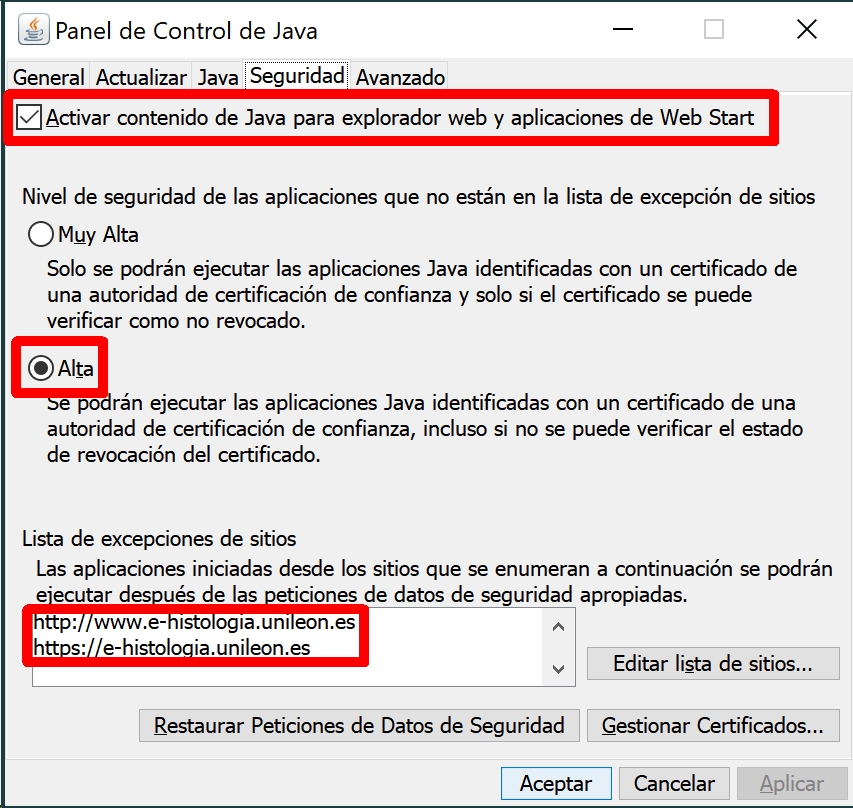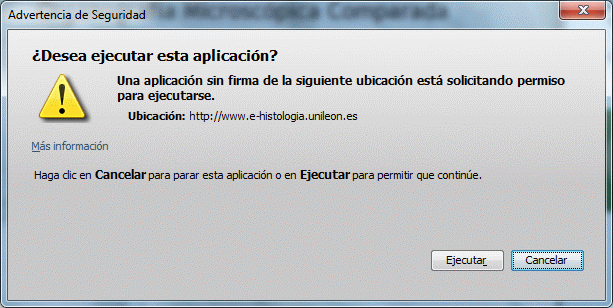|
Como activar Java y JavaScript en su navegador |
| Para
ver este Atlas su PC debe tener instalado el programa "Java Máquina
Virtual" (JRE) de Oracle y su navegador de Internet debe ejecutar
instrucciones de JavaScript,
por lo que debe tener activadas las opciones de ejecutar JavaScript. Para activar estas opciones siga las instrucciones que se indican a continuación, o puede descargar en este enlace un archivo "pdf" con instrucciones más detalladas. Se debe utilizar Internet Explorer o Microsoft Edge.
Si utiliza Edge, este deberá estar en modo de compatibilidad con Internet Explorer. Siga estas instrucciones: Modo de Internet Explorer en Microsoft Edge.
Descarge e instale la aplicación JRE de Java de la web de Oracle.
Microsoft Edge (recomendado)
En el menú Herramientas, seleccione Opciones de Internet, haga clic en Opciones avanzadas y marque las opciones Habilitar Java. Si no estaban activadas, es posible que el navegador necesite ser reiniciado. A continuación, añada la dirección de e-Histología (https://e-histologia.unileon.es) a la lista de los Sitios de confianza en las opciones de seguridad de "Opciones de Internet". 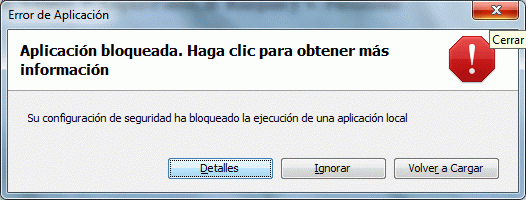 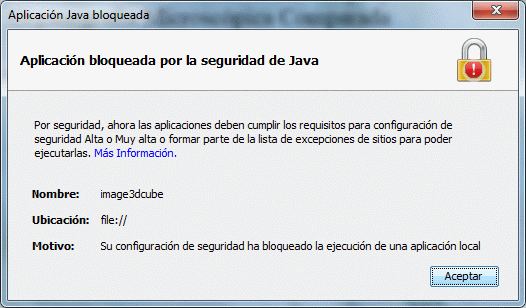 Ciérrelos y siga las instrucciones indicadas en el documento: http://java.com/es/download/help/jcp_security.xml
Cliqueé en "Aceptar" y a continuación recarge la página de e-Histología. Si todo está bien configurado, obtendrá un mensaje como el siguiente:
Cliqueé en "Aceptar" y entonces debería ver el cubo de imágenes girando en la página de inicio del Atlas. Haga clic en Aceptar. IMPORTANTE: cuando no este accediendo a e-Histología se recomienda
modificar esta opción, seleccionando "activar: mostrar advertencia si es preciso" Tras realizar estos ajustes cierre y reinicie el navegador para que los cambios tengan efecto. |